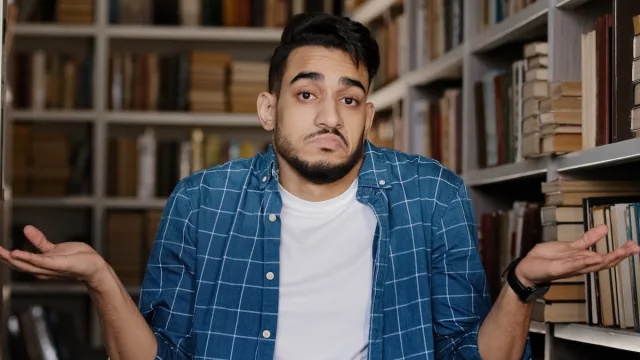ان گنت افراد کے ساتھ جو اچانک گھر سے کام کر رہے ہیں اور اس کی وجہ سے اپنے پیاروں سے الگ ہوگئے ہیں کورونا وائرس عالمی وباء ، ویڈیو کانفرنسنگ ایپس جیسے زوم ہم میں سے بہت سے لوگوں کے لئے روزمرہ کی زندگی کا حصہ بن چکے ہیں۔ تاہم ، مشہور ویڈیو چیٹ سروس کے علاوہ بھی آنکھ ملنے کے علاوہ بھی بہت کچھ ہے۔ در حقیقت ، ہر میٹنگ اور ورچوئل ہینگ آؤٹ کو پلیٹ فارم میں تعمیر کرنے کے لئے کچھ باصلاحیت طریقے ہیں جن کے بارے میں باقاعدہ صارف بھی شاید نہیں جانتے ہیں۔ اپنی ایپلی کیشنز کو شامل کرنے سے پہلے آپ اپنی کالیں لینے سے پہلے اپنے آپ کو تیز کرنے کے طریقے استعمال کرتے ہیں ، یہاں زوم کے نکات اور ترکیبیں ہیں جن کی آپ کو ابھی جاننے کی ضرورت ہے — اور ان کا استعمال کیسے کریں۔ ان ملاقاتوں میں زیادہ سے زیادہ فائدہ اٹھانے کے ل more ، انہیں دریافت کریں مؤثر ویڈیو کانفرنس کالز کرنے اور نہ کرنے کا کام .
1 اپنی ظاہری شکل کو چھوئے۔

i اسٹاک
اگر آپ میک اپ لگارہے ہیں ، اپنے بالوں کو برش کررہے ہیں ، یا یہاں تک کہ روزانہ کی بارشیں اس وقت سے گر رہی ہیں جب سے آپ نے خود کو الگ تھلگ کرنا شروع کیا ہے ، تو آپ تنہا نہیں ہیں۔ تاہم ، اگر آپ اب بھی اپنی زوم میٹنگوں کے لئے اکٹھے دیکھنا چاہتے ہیں تو ، اس کو جعلی بنانے کا ایک آسان طریقہ ہے۔
'آپ کچھ ورچوئل میک اپ لگا سکتے ہیں اور اس کو منتخب کرکے اپنی جلد کو بہتر بنا سکتے ہو 'میری ظاہری شکل کو چھوئے' کا اختیار 'ویڈیو ترتیبات کے تحت ،' 'کہتے ہیں ایتھن توب ، ڈیجیٹل مالیاتی کمپنیوں کے سی ای او گولری اور قرض . خصوصیت آپ کے چہرے پر توجہ مرکوز کرتی ہے ، جس کا چاپلوسی اثر ہوتا ہے۔
2 اپنی میٹنگ کو ریکارڈ کریں۔

شٹر اسٹاک / ریدو
جب آپ جلسوں میں اور سارا دن باہر گذار رہے ہوتے ہیں — خاص طور پر ان خلفشار کے ساتھ جو آپ کے گھریلو ماحول میں گھل مل جاتے ہیں — مشکلات یہ ہیں کہ کچھ تفصیلات درار سے پھسل جاتی ہیں۔ خوش قسمتی سے ، وہاں ایک آسان زوم کی خصوصیت موجود ہے جو آپ اپنی نوٹ بک کو توڑنے کے بجائے استعمال کرسکتے ہیں۔
وضاحت کرتا ہے ، 'کسی بھی بیرونی ایپ کو استعمال کیے بغیر اجلاسوں کو ریکارڈ کرنا انتہائی آسان ہے حمنا امجد ، ٹیک کمپنی میں پروجیکٹ مینیجر DSRPT .
ایسا کرنے کے لئے ، 'میری میٹنگ کی ترتیبات' اور پھر 'ریکارڈنگ' ٹیب پر کلک کریں۔ نیچے ، آپ کو ایک آپشن مل جائے گا مقامی ریکارڈنگ کو چالو کریں . ایک بار جب آپ میٹنگ میں آئیں تو ، اپنی اہم زوم اسکرین پر صرف 'اس کمپیوٹر پر ریکارڈ کریں' پر کلک کریں ، اور اس سے آپ میٹنگ پر قبضہ کرسکیں گے۔ تاہم ، اگر آپ میٹنگ کے مہمان ہیں ، آپ کو یہ یقینی بنانا ہوگا کہ میٹنگ آپ کے اجلاس شروع کرنے سے پہلے اسکرین ریکارڈنگ کو قابل بناتا ہے۔ اور یہ صرف ایک اچھا عمل ہے کہ کال پر موجود باقی حصہ لینے والوں کو یہ بتادیں کہ آپ بھی ریکارڈنگ کر رہے ہیں۔
3 اپنی ملاقات کا ایک ٹرانسکرپٹ بنائیں۔

i اسٹاک
ایسا محسوس نہ کریں کہ آپ اس میٹنگ کے پلے بائے پلے کو دیکھ رہے ہو جس کے بارے میں آپ پہلے ہی بیٹھے ہوئے ہیں۔ امجد نوٹ کرتے ہیں ، 'آپ اپنی میٹنگوں کی نقلیں ، مثلا audio اپنے آڈیو یا ویڈیو ریکارڈنگ کی ٹیکسٹ فائلیں حاصل کرسکتے ہیں۔' وہ مزید کہتے ہیں کہ یہ خصوصیت صرف معاوضہ زوم اکاؤنٹس میں دستیاب ہے۔ نیز ، خود کار طریقے سے نقل کے کام کرنے کے ل record ریکارڈنگ کو بعد میں بادل میں محفوظ کرنا ہوگا۔
کرنا اپنی زوم میٹنگ کو نقل کیا ہوا ہے ، 'اکاؤنٹ کی ترتیبات' کے تحت 'کلاؤڈ ریکارڈنگ' پر جائیں۔ 'ایڈوانسڈ کلاؤڈ ریکارڈنگ کی ترتیبات' مینو کے تحت ، 'آڈیو ٹرانسکرپٹ' پر کلک کریں اور 'محفوظ کریں' کو دبائیں۔
یاد رکھیں کہ خود کار ٹرانسکرپشن خدمات ہمیشہ کامل نہیں ہوتی ہیں اور خاص طور پر مناسب ناموں یا گھنی تکنیکی شرائط میں پریشانی کا سامنا کرنا پڑ سکتا ہے۔
4 اپنے Google کیلنڈر کے ساتھ مطابقت پذیر۔

شٹر اسٹاک / جریٹریرا
اگر آپ اپنی ٹیم کا زیادہ تر کام گوگل کے ذریعہ کرتے ہیں تو گوگل کیلنڈر ایڈ آپ کو اپنے موجودہ شیڈول کے ساتھ اپنی زوم کالوں کو بغیر کسی رکاوٹ کے مربوط کرنے میں مدد مل سکتی ہے۔
ایسا کرنے کے ل simply ، صرف اپنے گوگل ایڈمن یا ذاتی گوگل اکاؤنٹ میں لاگ ان کریں ، جی سویٹ مارکیٹ پلیس پر جائیں ، 'گوگل کیلنڈر کے لئے زوم' پر جائیں ، اور ایڈون انسٹال کریں۔ اور جب آپ گھر سے دور کام پر واپس آجاتے ہیں تو ، آپ ان کو الوداع کہہ سکتے ہیں 5 چیزیں جو آپ اپنے دفتر میں کورونا وائرس کے بعد کبھی نہیں دیکھیں گے .
5 اپنی میٹنگ کو بریکآؤٹ رومز میں تقسیم کریں۔

شٹر اسٹاک / راپکسل ڈاٹ کام
ایک زوم کال پر بہت سارے لوگوں کے گفتگو کرنے سے جو ہو رہا ہے اس کی پیروی کرنا تقریبا impossible ناممکن بنا دیتا ہے۔ اگر آپ کسی چھوٹے گروپ میں کسی بات پر تبادلہ خیال کرنا چاہتے ہیں تو ، بریکآؤٹ روم کی خصوصیت استعمال کرنا خلفشار کو مرکزی گروپ تک محدود رکھنے میں مدد مل سکتی ہے۔
امجد نے وضاحت کرتے ہوئے کہا ، 'میٹنگ کا میزبان اجلاس کے شرکا کو خود بخود یا دستی طور پر ان الگ الگ سیشنوں میں تقسیم کرنے کا انتخاب کرسکتا ہے اور کسی بھی وقت سیشنوں کے مابین تبدیل ہوسکتا ہے۔ ایک شروع کرنے کے لئے ، 'اکاؤنٹ مینجمنٹ' پر جائیں اور 'ترتیبات' پر کلک کریں۔ 'میٹنگ' ٹیب میں 'بریکآؤٹ روم' پر کلک کریں ، اور یقینی بنائیں کہ یہ آپشن فعال ہے۔ اگر آپ یہ کام نہیں کرسکتے ہیں تو ، تصدیق کریں کہ میٹنگ کے منتظم نے آپ کی میٹنگ کیلئے اس ترتیب کو فعال کردیا ہے۔
6 اپنے مہمانوں کو ویٹنگ روم میں خوش آمدید۔

شٹر اسٹاک / فزکس
اگر آپ زوم میٹنگ کی میزبانی کر رہے ہیں تو ، انتظار کے کمرے کی جگہ وقف کریں جہاں ہر مدعو آنے تک ہر کوئی وقت گذار سکتا ہے۔ یہ بنیادی طور پر ایک اسکرین ہے جو ہر ایک کو بتائے گی کہ جب بھی میزبان ایسا کہے گا تو میٹنگ شروع ہوگی ، جو چھوٹی چھوٹی باتوں کے ان عجیب و غریب منٹوں کو ختم کردیتی ہے کہ ابتدائی پرندوں کو گروپ کے باقی نشانوں پر دستخط کرنے سے پہلے ہی برداشت کرنا پڑتا ہے۔
اس خصوصیت کو اہل بنانے کے لئے ، 'ترتیبات' ٹیب کو کھولیں اور 'میٹنگ میں' پر کلک کریں۔ 'ویٹنگ روم' کی خصوصیت پر نیچے سکرول کریں اور اسے فعال کرنے کیلئے بٹن کو سلائیڈ کریں۔ جب آپ مستقبل میں میٹنگ بناتے ہیں تو ، آپ کے پاس اس کے لئے انتظار گاہ کو قابل بنانے کے ساتھ ساتھ مخصوص ملاقات کے مہمانوں کو بھی اس انتظار گاہ میں مدعو کرنے کا اہل بنانا ہوگا۔ اور اگر آپ کیریئر میں تبدیلی لانا چاہتے ہیں تو ان کو دریافت کریں 7 ریموٹ ملازمتیں جو آپ نہیں جانتے تھے .
7 ایک مجازی پس منظر طے کریں۔

شٹر اسٹاک / شفٹ ڈرائیو
اپنی اگلی زوم میٹنگ سے پہلے اپنے ورک اسپیس کو سیدھا کرنے کی طرح محسوس نہیں کرتے؟ اس بے ترتیبی کو چھپانے یا چیٹ کو زندہ کرنے کا ایک آسان طریقہ ہے۔ ایک ورچوئل پس منظر شامل کریں ! آپ اپنے پسندیدہ ٹی وی شو سے لے کر ایک پہاڑی سلسلے سے کتے کے پلے تک ، اپنے پھیپھڑوں کے پھانسی تک لے سکتے ہیں۔
'اکاؤنٹ کی ترتیبات' کے تحت ، 'میٹنگ' ٹیب پر جائیں ، جہاں آپ کو یہ اختیار مل جائے گا۔ یقینی بنائیں کہ یہ بٹن 'ٹرن آن' کی پوزیشن پر سلائیڈ کرکے فعال ہے۔ جب آپ کسی میٹنگ میں ہوتے ہیں تو ، آپ 'اسٹارٹ / اسٹاپ ویڈیو' خصوصیت کے ساتھ اوپر والے چہرے والے تیر پر کلک کرکے وہ پس منظر استعمال کرسکتے ہیں۔ 'ایک مجازی پس منظر کا انتخاب کریں' کے لئے نیچے سکرول کریں ، اور جو بھی تصویر آپ منتخب کریں یا اپ لوڈ کریں وہ آپ کے پیچھے دکھائ دے گی۔ صرف اتفاقیہ یہ ہے کہ اس خصوصیت کے کام کرنے کے ل your آپ کے کمپیوٹر میں کچھ مخصوص خصوصیات ہیں۔